파워포인트를 고화질 동영상으로 변환하는 가장 쉬운 방법
프레젠테이션 효과를 극대화하려면 PPT 동영상 변환이 필수입니다. 파워포인트를 MP4 등 동영상 형식으로 변환하면 슬라이드 쇼를 더 역동적으로 공유할 수 있으며, SNS 게시나 모바일 시청에도 최적화됩니다.
본 가이드에서는 PPT를 동영상으로 변환하는 가장 효율적인 3가지 방법(Windows/Mac/온라인)을 단계별로 소개합니다. 전문가 추천 프로그램과 무료 솔루션까지 완벽하게 안내해 드립니다.
파트 1: 기본 프로그램으로 PPT MP4 변환하기 (Windows 기준)
데스크톱에서 PowerPoint 파일을 동영상으로 변환하는 방법은 매우 간단합니다. 몇 가지 단계를 거치기만 하면 되므로, 복잡한 작업 없이 PowerPoint 프레젠테이션을 동영상으로 쉽게 변환할 수 있습니다.
스텝 1: 변환하려는 PowerPoint 파일을 실행합니다. 이미 열려 있다면, 변환하기 전에 최신 버전의 백업을 저장하여 최근 변경 사항을 적용하도록 합니다. 파일 메뉴에서 '내보내기' 아이콘을 선택합니다.
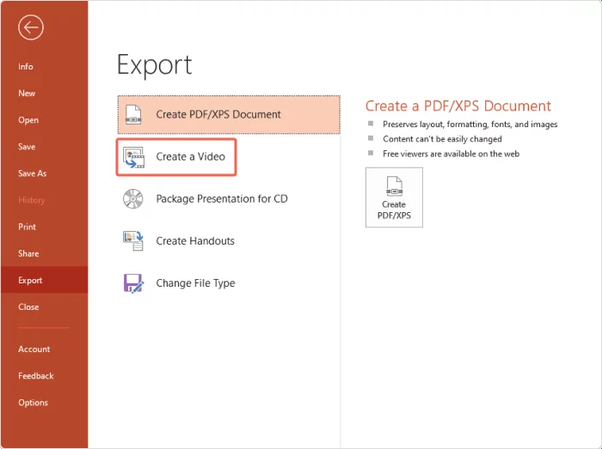
스텝 2: '동영상 만들기' 버튼을 클릭하고, 동영상 품질을 선택합니다. YouTube에 업로드할 경우, 대부분의 경우 Full HD를 선택하면 충분합니다.
스텝 3: 내레이션과 타이밍을 유지하려면 '녹음된 타이밍 및 내레이션 사용'을 선택합니다. 내레이션을 제외하고 동영상을 만들려면 '타이밍 및 내레이션 녹화'를 선택하여 프레젠테이션을 녹화합니다.
스텝 4: 각 슬라이드에 표시할 시간을 설정하려면 타이밍 옵션을 조정합니다. 설정된 타이밍을 수정하려면 각 슬라이드 옆의 화살표를 사용해 시간을 늘리거나 줄일 수 있습니다.
스텝 5: '동영상 만들기' 버튼을 클릭하고, 저장할 위치를 선택한 후 원하는 동영상 형식을 선택합니다. 변환이 완료되면 '내보내기' 버튼을 눌러 동영상을 다운로드합니다.
파트 2: Mac에서 키노트 없이 PPT 동영상 변환하는 법
Windows에서 PowerPoint를 비디오로 변환하는 방법 외에도, Mac에서도 PowerPoint 프레젠테이션을 동영상으로 변환할 수 있습니다.
다음은 Mac에서 PowerPoint 슬라이드를 동영상으로 변환하는 방법에 대한 단계별 가이드입니다.
스텝 1: 변환하려는 PowerPoint 파일을 실행합니다. 이미 파일이 열려 있다면, 변환을 시작하기 전에 최신 버전의 백업을 저장해야 합니다. 그런 다음 파일 메뉴에서 '내보내기' 버튼을 클릭하여 절차를 시작합니다.
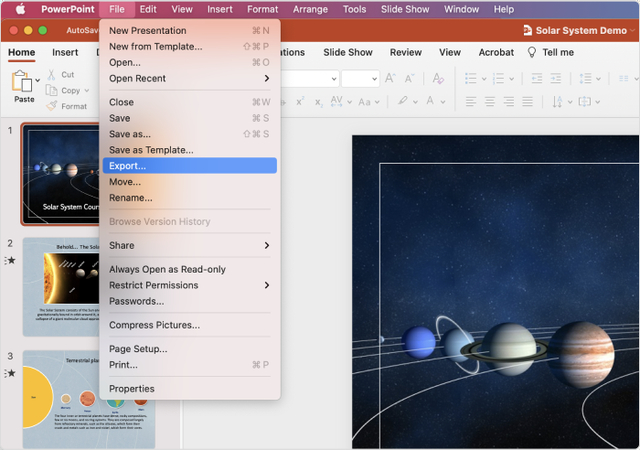
스텝 2: 파일 형식 드롭다운 메뉴에서 동영상 프레젠테이션 형식을 선택합니다.
스텝 3: 품질 메뉴에서 동영상 화질을 선택합니다. 일반적으로 낮은 화질을 선택하면 저장 공간을 적게 차지합니다.
스텝 4: 타이밍과 내레이션을 동영상에 포함하려면 '녹화된 타이밍 및 내레이션 사용' 버튼을 클릭합니다. 변환을 완료한 후 '내보내기' 버튼을 눌러 PowerPoint를 동영상 형식으로 저장합니다.
파트 3: 프로그램 설치 없이 온라인에서 변환하는 방법
Heygen은 AI 기반 도구를 활용해 고품질 동영상을 제작할 수 있는 뛰어난 온라인 플랫폼입니다.
사용하기 쉬운 인터페이스와 다양한 기능을 제공하는 Heygen을 사용하면, PowerPoint 프레젠테이션을 매력적이고 멋진 동영상으로 변환할 수 있습니다. 애니메이션 자막, 음성 해설 등 다양한 사용자 정의 옵션도 제공됩니다.
Heygen을 통해 PowerPoint 슬라이드를 동영상으로 변환하는 방법은 다음과 같습니다.
스텝 1: PPT를 동영상으로 변환하는 페이지로 이동하여 Heygen의 타임라인을 방문합니다. 변환할 PowerPoint 파일이 준비되었는지 확인합니다.
스텝 2: 업로드 섹션에서 PowerPoint 파일을 지정된 영역으로 드래그하거나, '업로드' 버튼을 클릭하여 컴퓨터에서 파일을 선택합니다.
동영상 업로드가 완료되면 다양한 사용자 지정 옵션을 볼 수 있습니다.
애니메이션, 음성 해설, 배경 음악을 추가하거나 미리 디자인된 템플릿을 선택하여 프레젠테이션의 시각적 효과를 향상시킬 수 있습니다.
스텝 3: 설정을 완료한 후, '변환' 버튼을 클릭하면 프레젠테이션이 처리되어 세련된 동영상 파일로 변환됩니다.
성공적인 PPT 동영상 변환을 위한 필수 체크리스트
1. 호환성 문제 예방법
변환 전 "파일 > 정보 > 호환성 검사"를 실행해 주세요.
(특히 구버전 PowerPoint에서 제작한 경우 글꼴/애니메이션 누락 위험)
2. 화질 저하 방지 팁
• 출력 설정에서 해상도 1920x1080 이상 선택
• 60fps 설정 시 애니메이션 부드러움 ↑
• 온라인 변환 시 용량 제한(대부분 100MB 미만) 확인
3. 음성/자막 동기화 점검
• 내레이션 포함 시 "슬라이드 쇼 녹음" 기능으로 재확인
• 자막은 SRT 파일로 별도 저장 후 동영상 편집 프로그램에서 합치기 추천
[전문가 추천] 고품질 변환을 위한 보너스 팁
HitPaw 비디오 변환기의 뛰어난 동영상 변환 기능 덕분에 동영상을 편집하는 데 몇 분밖에 걸리지 않습니다. 이 프로그램은 다양한 동영상 형식을 지원하므로, 여러 형식으로 동영상을 변환할 수 있는 유용한 도구입니다.
HitPaw 비디오 변환기는 동영상 변환 중에도 품질을 유지하며, 일괄 변환 기능을 통해 여러 동영상을 동시에 변환할 수 있어 시간과 노력을 절약할 수 있습니다.
HitPaw 비디오 변환기의 주요 기능
- 다양한 비디오 형식으로 변환 가능
- 간단한 사용자 인터페이스
- Mac 및 Windows 호환
- 동영상 변환 시 품질 손실 없음
- 여러 가지 비디오 편집 기능 제공
HitPaw 비디오 변환기로 비디오를 변환하는 방법
스텝 1: HitPaw 비디오 변환기 설치하기먼저 HitPaw 비디오 변환기를 설치하고, 프로그램을 실행합니다.
그런 다음 '동영상 추가' 버튼을 클릭하여 변환하려는 동영상을 업로드합니다.

스텝 2: 동영상 형식 선택
HitPaw 비디오 변환기는 다양한 비디오 형식을 지원하므로, 변환하려는 형식을 선택합니다. '모두 변환하기' 버튼을 클릭하여 원하는 형식을 지정합니다.

스텝 3: 변환 시작
형식을 선택한 후 '모두 변환' 버튼을 클릭하여 비디오 변환을 시작합니다. 이제 비디오는 선택한 형식으로 변환됩니다.

PowerPoint를 동영상으로 변환하는 방법에 대해 자주 묻는 질문
Q1. PowerPoint를 동영상으로 변환하는 방법이 있나요?
A1.
네, Microsoft PowerPoint에는 프레젠테이션을 비디오 파일로 내보낼 수 있는 기능이 내장되어 있습니다.
PowerPoint를 동영상으로 변환하려면 '파일' 버튼을 클릭한 후 '내보내기'를 선택하고, '동영상 만들기' 버튼을 누른 뒤 동영상 화질과 슬라이드 타이밍을 설정하면 됩니다.
Q2. PPT를 동영상으로 무료로 변환할 수 있나요?
A2. 네, PPT를 동영상으로 무료로 변환할 수 있는 여러 방법이 있습니다. PowerPoint의 기본 내보내기 기능을 활용하거나, 무료 온라인 변환기를 사용하여 변환할 수 있습니다.
마무리
이제 PPT 동영상 변환이 더 이상 기술적 어려움이 아닙니다. 본 가이드의 Windows/Mac 기본 기능 활용법부터 전문 변환 프로그램까지, 모든 솔루션은 프레젠테이션을 생동감 있는 동영상으로 변환하는 데 최적화되어 있습니다.
더 궁금한 점이 있다면 댓글로 문의해 주세요. 프레젠테이션 제작부터 편집, 변환까지 도와드리는 전문가 팁을 계속 업데이트하겠습니다.
이 가이드에서는 PowerPoint 슬라이드쇼를 비디오로 변환하는 방법뿐만 아니라, 비디오를 다양한 형식으로 변환하는 데 도움이 되는 유용한 정보를 다루고 있습니다.
특히 HitPaw 비디오 변환기는 비디오 품질을 손상 없이 유지하며, 여러 장엄한 비디오 형식으로 변환하는 데 탁월한 성능을 보입니다.








 HitPaw VikPea
HitPaw VikPea HitPaw VoicePea
HitPaw VoicePea  HitPaw Watermark Remover
HitPaw Watermark Remover 


이 문서 공유하기:
제품 등급을 선택하세요:
김희준
편집장
프리랜서로 5년 이상 일해왔습니다. 새로운 것들과 최신 지식을 발견할 때마다 항상 감탄합니다. 인생은 무한하다고 생각하지만, 제 자신은 한계를 모릅니다.
모든 기사 보기댓글 남기기
HitPaw 기사에 대한 리뷰 작성하기